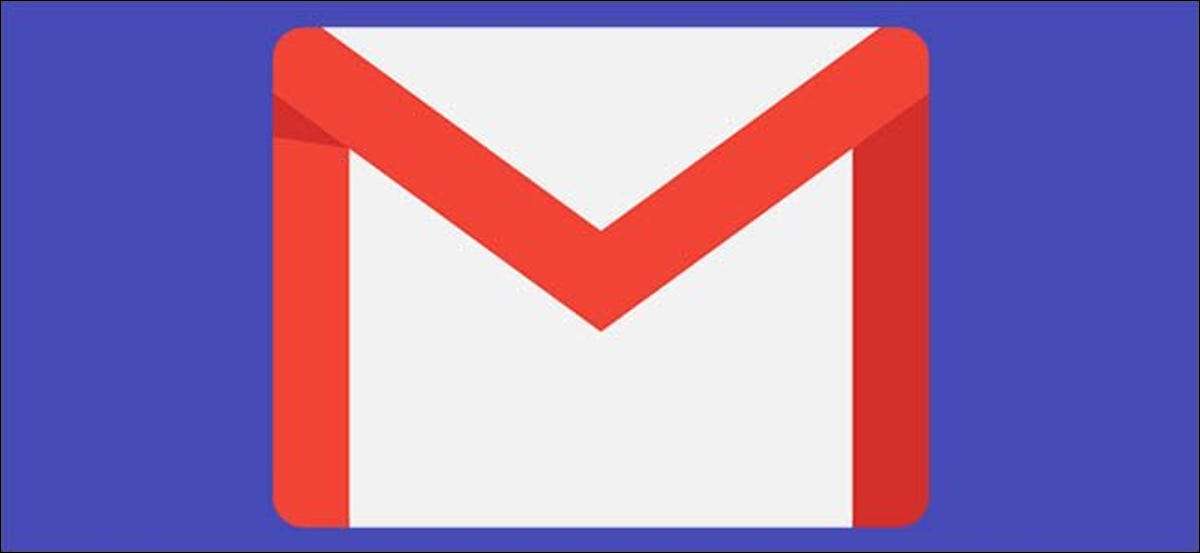 [삼]
Gmail 이메일은 Google의 서버에서 영원히 살아갈 필요가 없습니다. Gmail 계정의 모든 항목을 파일로 다운로드하고 컴퓨터에서 브라우징 가능한 검색 가능한 오프라인 아카이브로 전환하는 방법은 다음과 같습니다.
[삼]
Gmail 이메일은 Google의 서버에서 영원히 살아갈 필요가 없습니다. Gmail 계정의 모든 항목을 파일로 다운로드하고 컴퓨터에서 브라우징 가능한 검색 가능한 오프라인 아카이브로 전환하는 방법은 다음과 같습니다.
Google 테이크 아웃으로 이메일을 다운로드하십시오
[삼] 먼저 Google Takeout을 통해 Gmail 계정의 모든 것에 대한 아카이브를 다운로드하십시오. 그에게 머리를 가라 Google 테이크 아웃 웹 사이트 Google 계정으로 로그인하십시오. [삼] 여기에서 다운로드 할 작업을 선택하십시오. 기본적으로 Google 계정과 관련된 모든 데이터가 선택됩니다. [삼] Gmail 만 다운로드하려면 페이지 상단의 "모두 선택 취소"를 클릭하십시오. 아래로 스크롤하여 "메일"옆의 확인란을 사용하여 Gmail 만 선택하십시오.메모: "mail"옵션에는 메일 계정에 모든 전자 메일 및 파일 첨부 파일이 들어 있습니다. 연락처, 작업, 캘린더 이벤트 또는 행 아웃 채팅 기록과 같은 다른 관련 데이터를 다운로드하려면 목록에서 적절한 옵션을 선택하십시오.[삼]
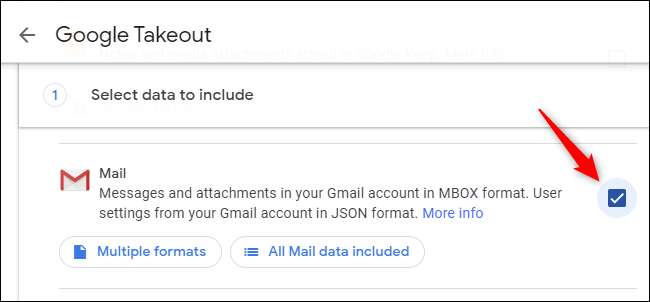 [삼]
다운로드 할 것을 선택하면 아래로 스크롤하여 "다음 단계"버튼을 클릭하십시오.
[삼]
프로세스의 나머지 부분을 이동하여 원하는 옵션을 선택하고 "내보내기 생성"을 클릭하십시오. 아카이브의 크기에 따라 Google을 다운로드 할 수있는 아카이브를 만들 수 있습니다. 또는 매우 빠르게 될 수 있습니다. 한 번 이메일의 아카이브를 다운로드하는 데 1 주일이 걸릴 것입니다.
[삼]
[삼]
다운로드 할 것을 선택하면 아래로 스크롤하여 "다음 단계"버튼을 클릭하십시오.
[삼]
프로세스의 나머지 부분을 이동하여 원하는 옵션을 선택하고 "내보내기 생성"을 클릭하십시오. 아카이브의 크기에 따라 Google을 다운로드 할 수있는 아카이브를 만들 수 있습니다. 또는 매우 빠르게 될 수 있습니다. 한 번 이메일의 아카이브를 다운로드하는 데 1 주일이 걸릴 것입니다.
[삼]
 [삼]
Google TakeOut 파일은 Zip 형식으로됩니다. 다운로드 한 파일에는 "Takeout- [무언가] .zip"와 같은 이름이 지정됩니다.
[삼]
그 내용물을 추출하십시오
좋아하는 파일 UNARTIVER.
...에 예를 들어 Windows 10에서는 zip 파일을 마우스 오른쪽 단추로 클릭하고 "모두 추출"을 선택하고 "추출"버튼을 클릭하십시오.
[삼]
[삼]
Google TakeOut 파일은 Zip 형식으로됩니다. 다운로드 한 파일에는 "Takeout- [무언가] .zip"와 같은 이름이 지정됩니다.
[삼]
그 내용물을 추출하십시오
좋아하는 파일 UNARTIVER.
...에 예를 들어 Windows 10에서는 zip 파일을 마우스 오른쪽 단추로 클릭하고 "모두 추출"을 선택하고 "추출"버튼을 클릭하십시오.
[삼]
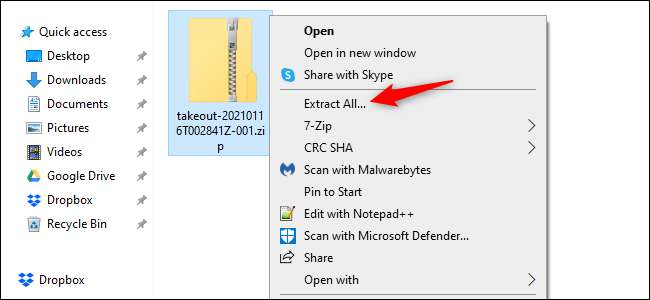 [삼]
"takeout"폴더를 얻을 수 있습니다. 내부에서 모든 Gmail 이메일을 Mbox 형식으로 보유하는 폴더를 찾을 수 있습니다.
[삼]
[삼]
"takeout"폴더를 얻을 수 있습니다. 내부에서 모든 Gmail 이메일을 Mbox 형식으로 보유하는 폴더를 찾을 수 있습니다.
[삼]
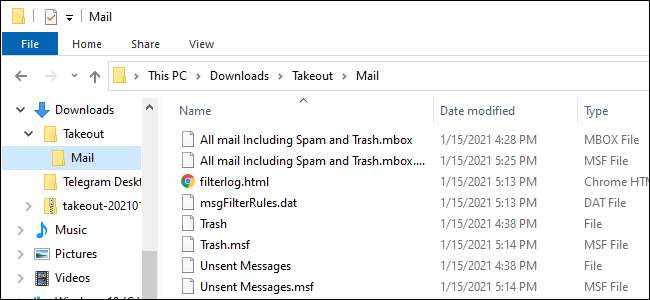
Gmail 이메일을 Mozilla Thunderbird로 가져옵니다
[삼] Mozilla Thunderbird, 무료 및 오픈 소스 전자 메일 클라이언트는이 이메일 아카이브를 탐색하는 가장 좋은 방법입니다. 계속하다, 다운로드 Mozilla Thunderbird. ...에 Windows, MacOS 및 Linux에서 사용할 수 있습니다. [삼] 이 과정은 썬더 버드에서 설정하는 데 약간 혼란 스럽습니다. Thunderbird에서 Mbox 파일을 여는 가이드 ...에 일단 완료되면 몇 번의 클릭 만 걸립니다. 정말로 Mozilla Thunderbird에서 Gmail 아카이브의 내용을 탐색하고 검색 할 수 있습니다. [삼] 그것은 완전히 오프라인으로 작동합니다. 이제 Gmail 아카이브를 저장 장치에 백업하고 내용에 액세스하려는 경우 Mozilla Thunderbird를 사용할 수 있습니다. [삼] 관련된: mbox 파일을 여는 방법 (Mozilla Thunderbird 사용) [삼]
[삼] 이제도 할 수 있습니다 Google 계정을 삭제하십시오 원한다면. 그러나 당신이 그것을 잃지 않도록 당신의 로컬 아카이브를 백업하십시오!







